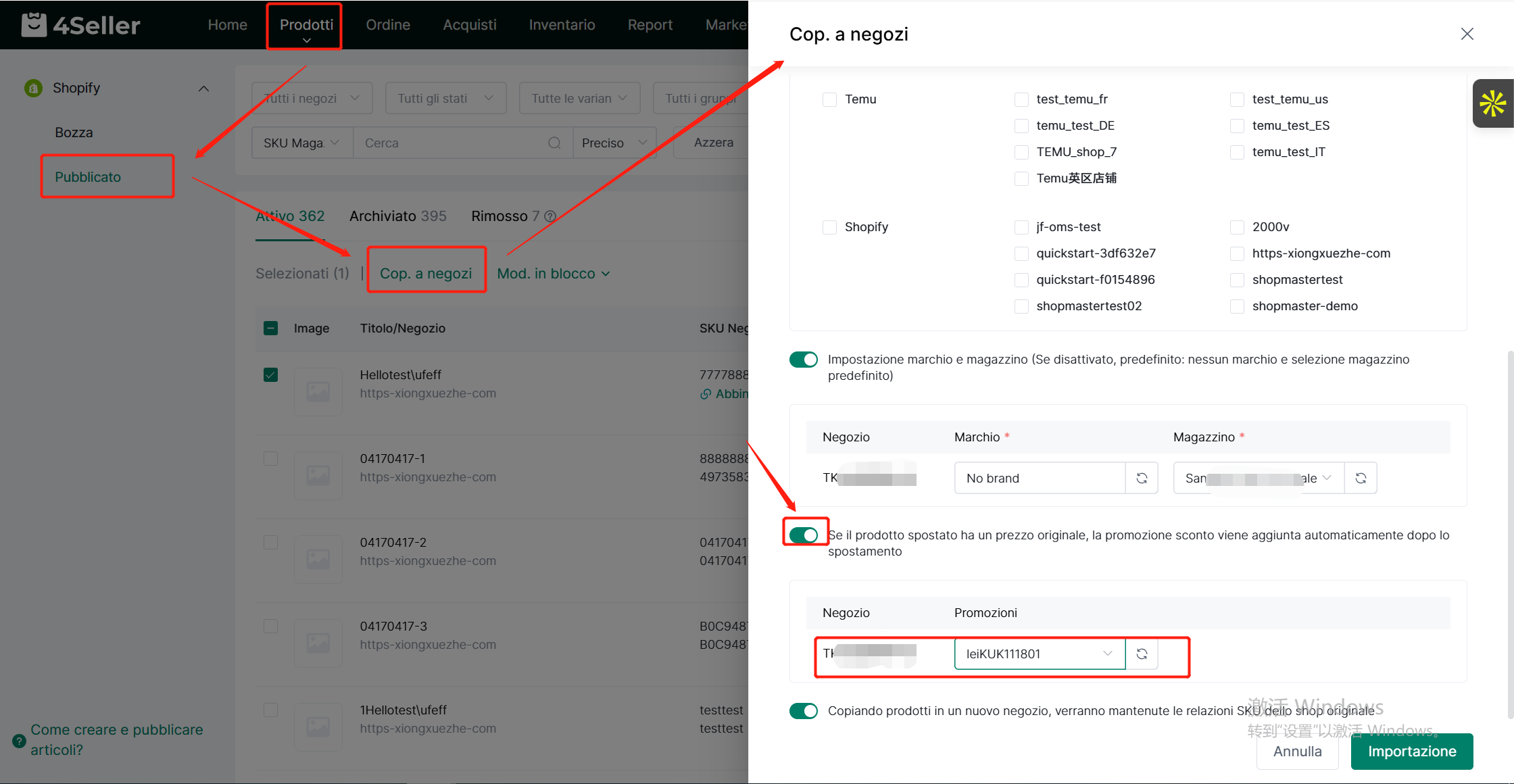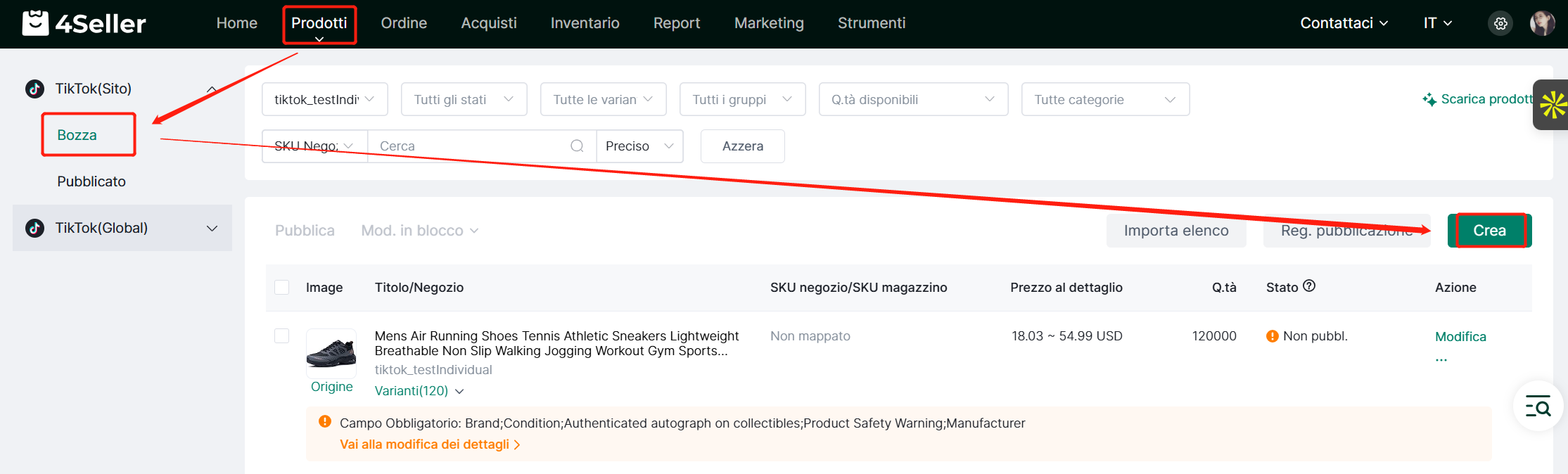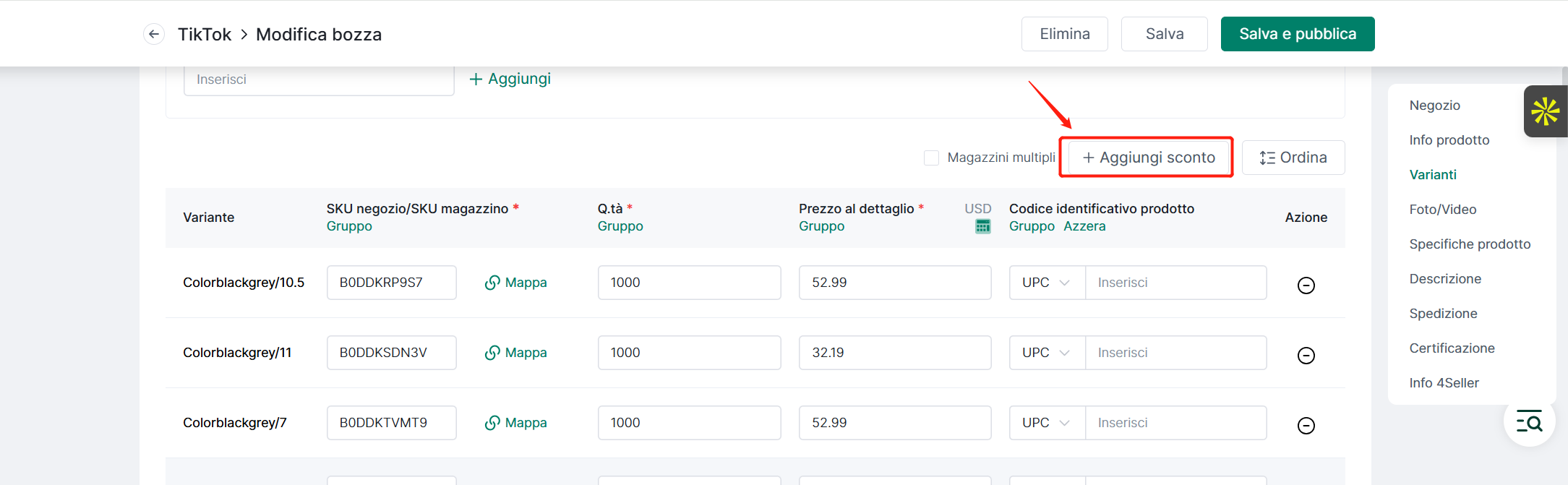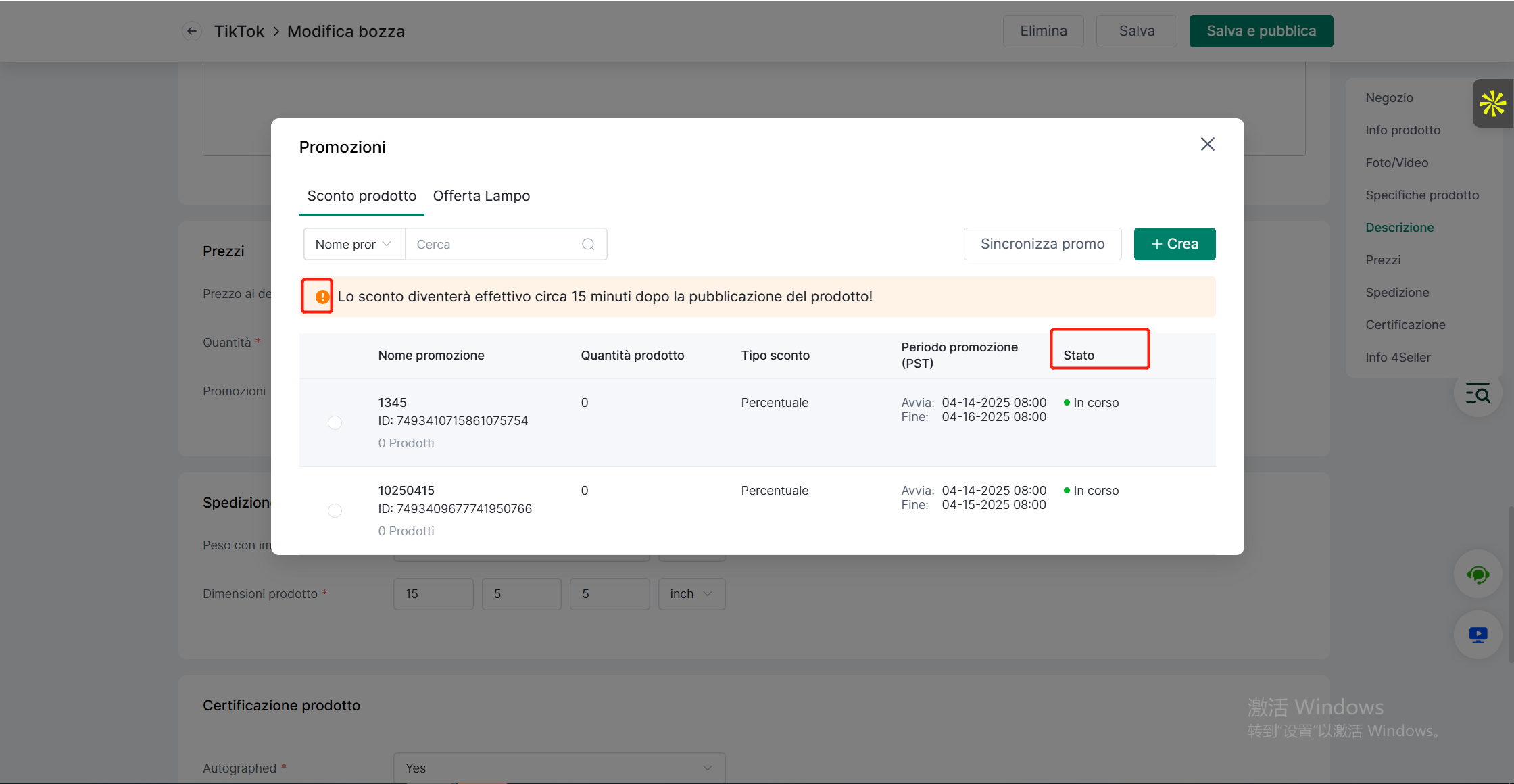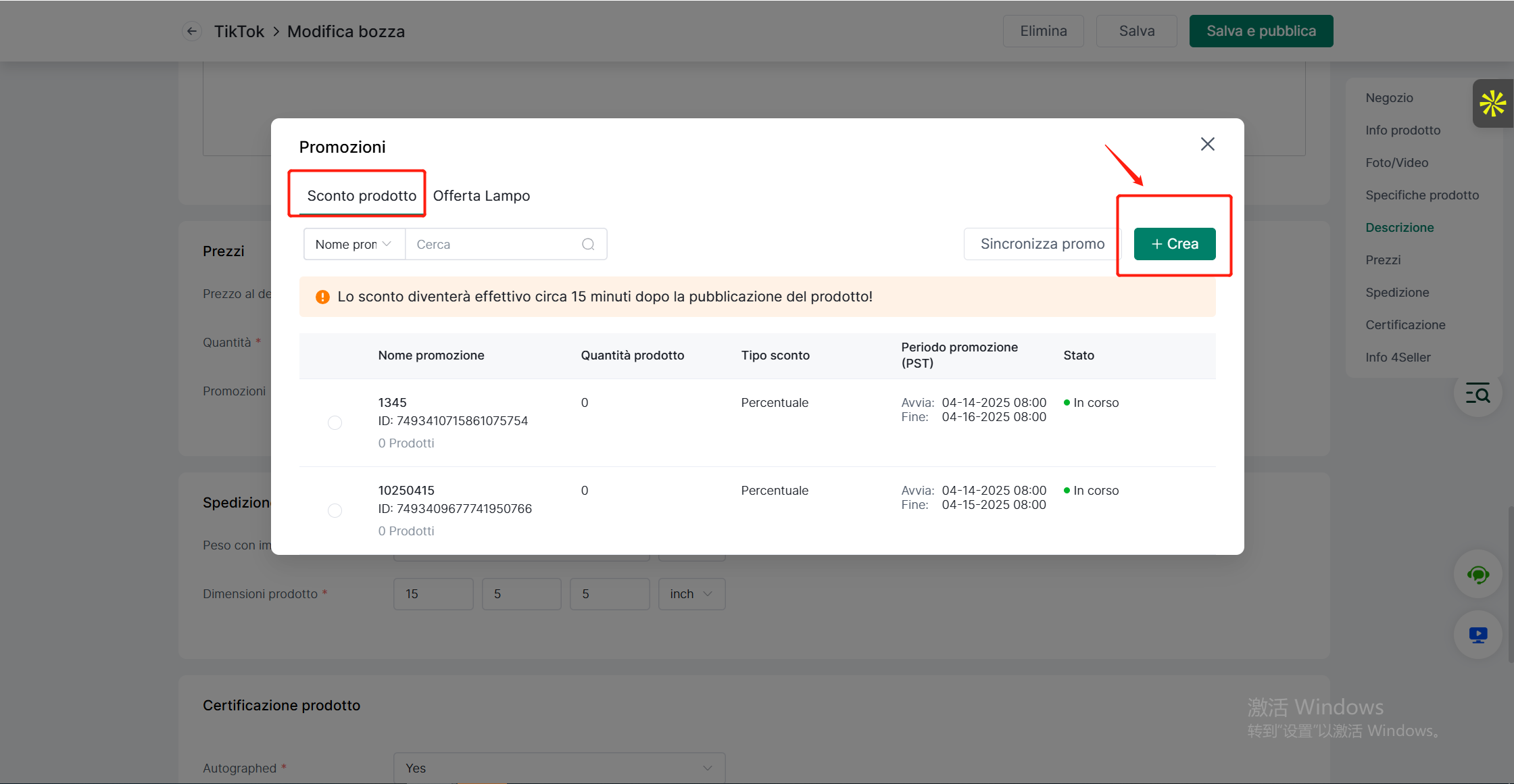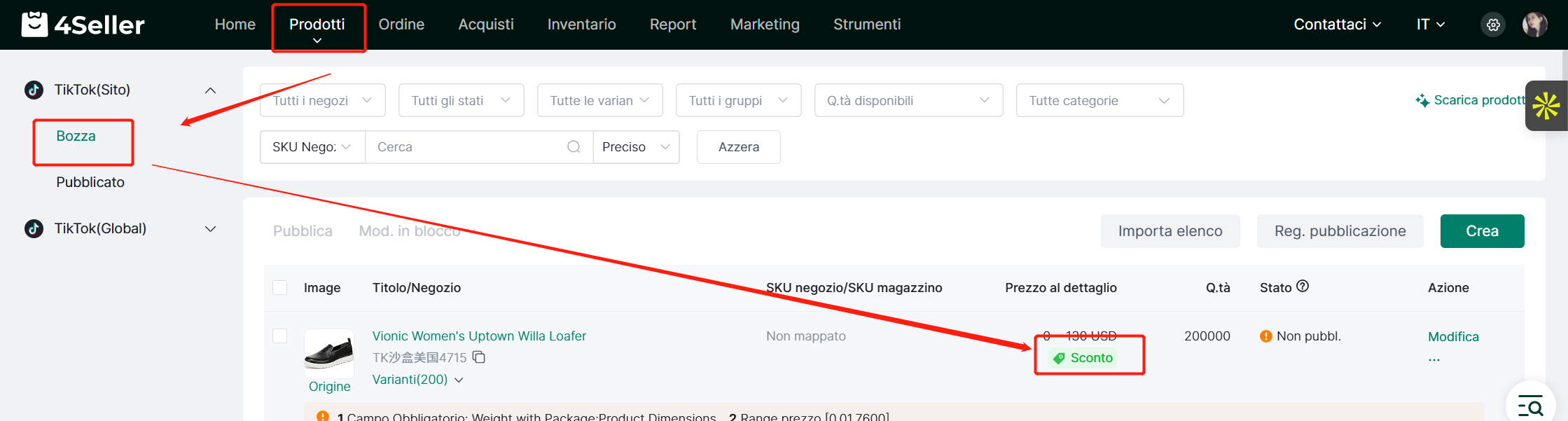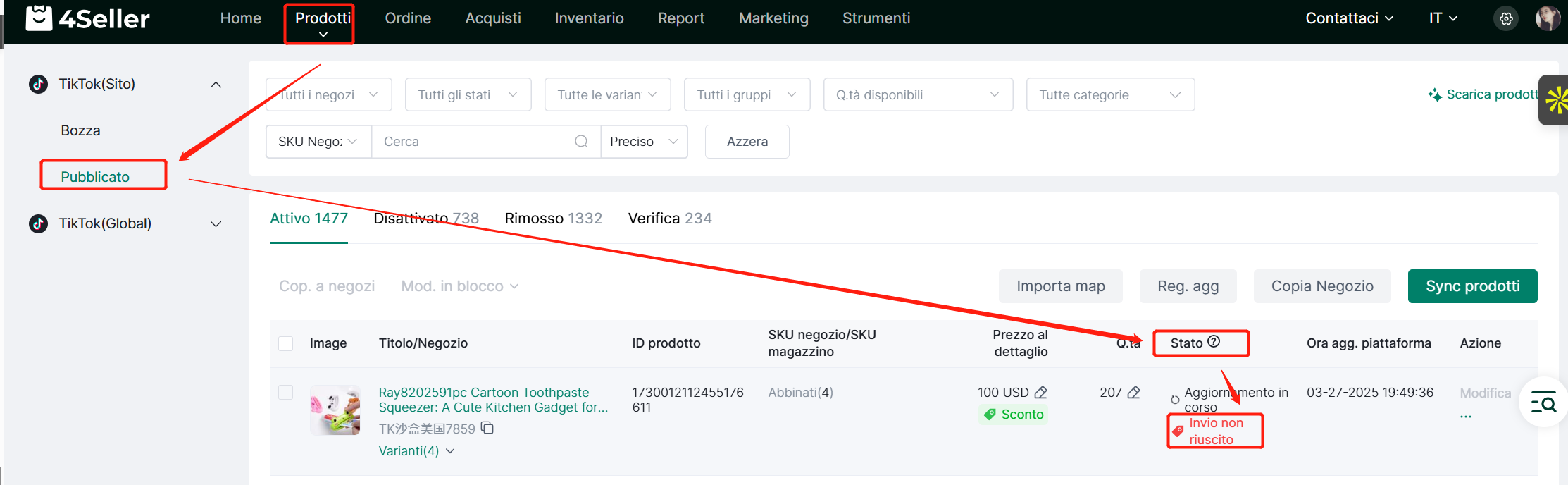- Inizia ora
- Video tutoriali
- Base di conoscenza
- FAQ & Risoluzione problemi
Come aggiungere promozioni sconto alle inserzioni TikTok?
Aggiornato il 05 Mar,2025Copia link
Introduzione alla funzionalità
4Seller supporta l'aggiunta di promozioni scontistiche durante la creazione di prodotti TikTok, semplificando la gestione delle offerte e aumentando la visibilità dei prodotti per generare più ordini.
Il sistema permette l'aggiunta automatica di sconti durante il trasferimento prodotti (solo da Shopify a TikTok), facilitando la riapplicazione di prezzi promozionali.
Funzionalità 1: Aggiunta automatica sconti nel trasferimento (solo Shopify→TikTok):
Attiva l'opzione per applicare automaticamente sconti basati sul prezzo originale (compare at price).
Funzionalità 2: Creazione promozioni durante il listing:Passo 1: Crea bozza prodotto
Nella sezione bozze TikTok, clicca "Crea" per accedere all'editor.
Passo 2: Scelta attivazione promozione
Seleziona se applicare uno sconto. L'opzione varia tra prodotti con e senza varianti.
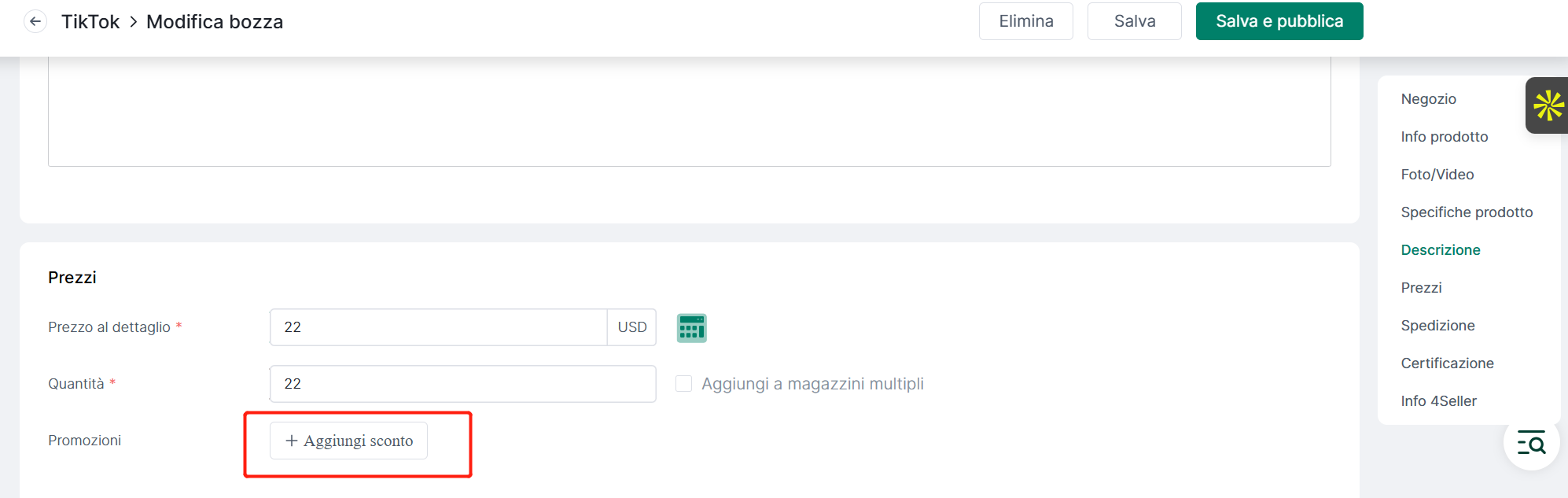
Passo 3: Selezione promozione
Clicca "Aggiungi sconto" per visualizzare le promozioni "Non iniziate" o "Prossime". Usa "Sincronizza promozioni" per aggiornare l'elenco.
Clicca "Crea" per impostare nuova promozione: nome, periodo (max 30 giorni) e tipo sconto.
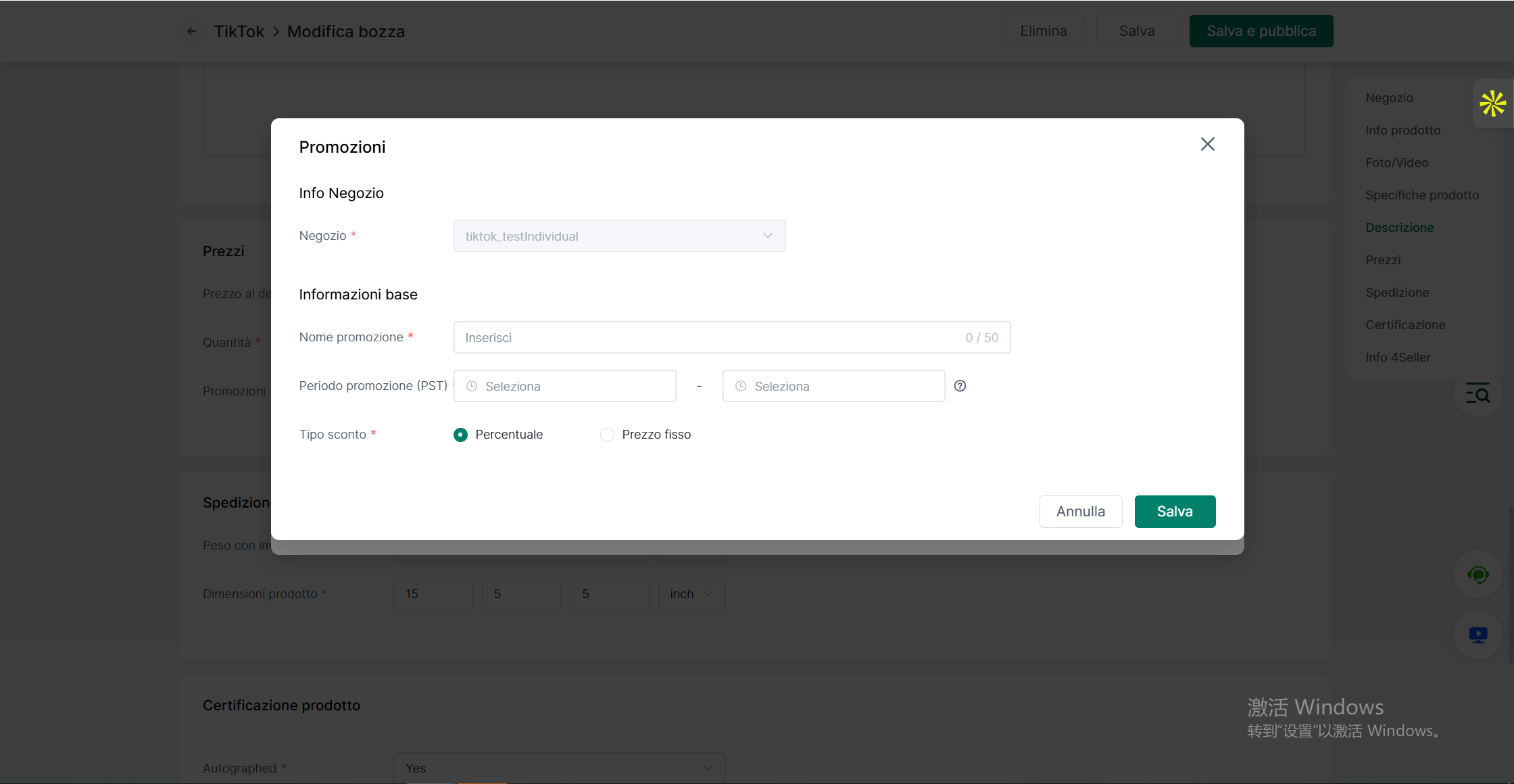
Passo 4: Inserisci prezzo scontato
Inserisci l'importo dello sconto (percentuale o valore fisso). Importante: il prezzo scontato deve essere inferiore al prezzo originale.
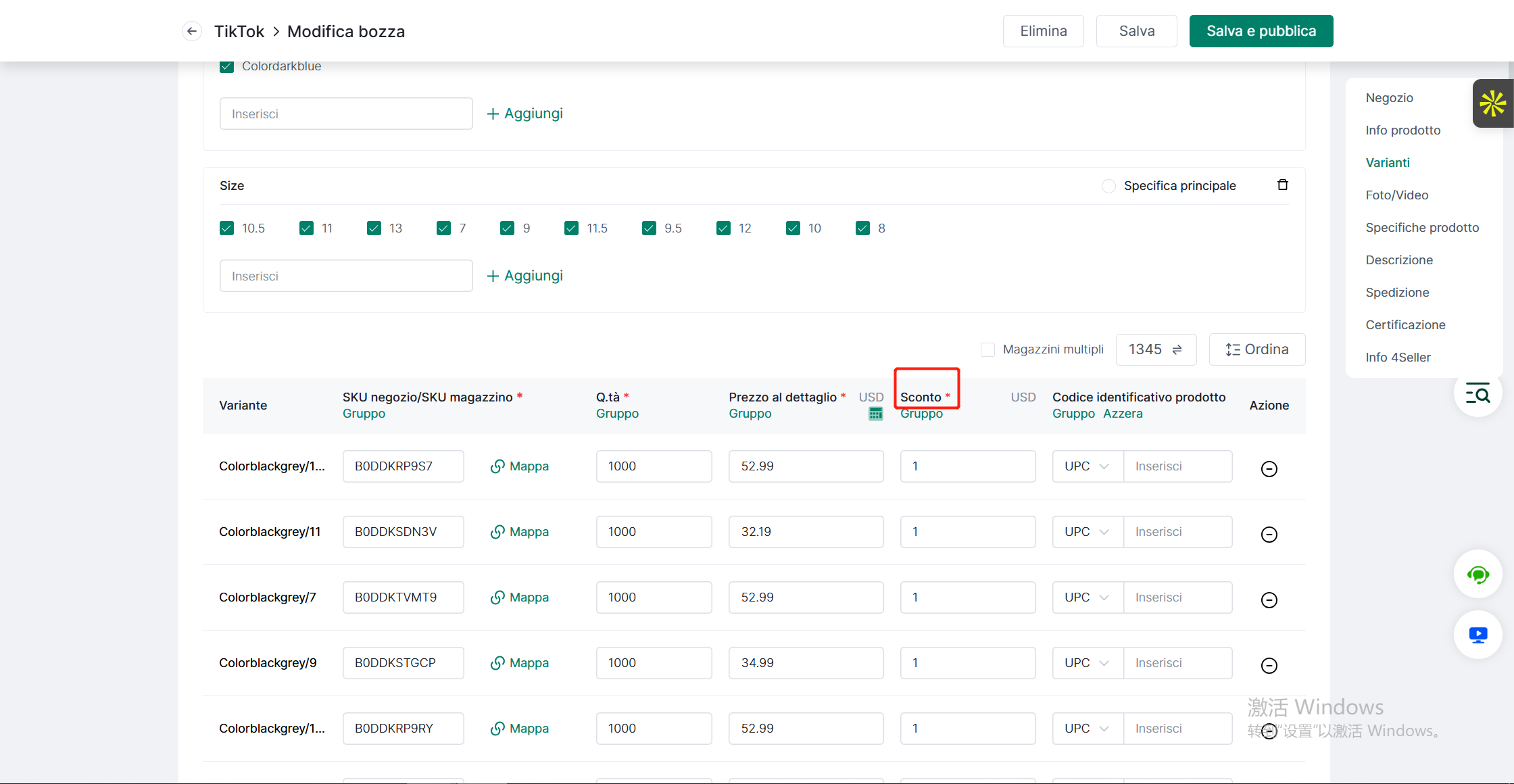
Passo 5: Verifica promozione
Lo sconto diventa attivo circa 15 minuti dopo la pubblicazione. I prodotti in promozione mostreranno l'etichetta "Sconto".
Controlla lo stato delle promozioni nella sezione "Pubblicati".
Torna su